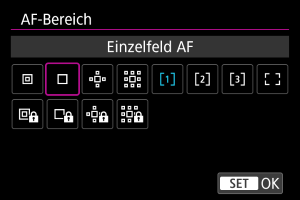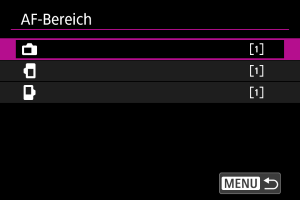Auswählen des AF-Bereichs
- AF-Bereich
- Auswählen des AF-Bereichs
- Nachverfolgung des Gesamtbereichs bei Servo AF
- Motiv zum Erkennen
- Augenerkennung
- Aktionspriorität
- Nachverfolgung mit der Taste
- Manuelle Einstellung von AF-Messfeldern oder Zonen-AF-Rahmen
- Anpassen der Größe des AF-Zonenrahmens
- Speichern von AF-Messfeldern (Ausgangsposition)
- Vergrößerte Ansicht
- AF-Aufnahmetipps
- Fokussierung, die zu erschwerenden Aufnahmebedingungen führt
- AF-Bereich
AF-Bereich
Dieser Abschnitt beschreibt den AF-Bereichs-Betrieb mit der Einstellung [: Nachf. ges. Ber. Servo-AF] auf [Aus].
- Wählen Sie den AF-Bereich, indem Sie auf die
-Taste drücken.
- Sie können zwischen [
: Nachf. ges. Ber. Servo-AF] [Ein] oder [Aus] wechsel, indem Sie auf die
-Taste drücken.
- Servo AF für [
], [
], [
] oder [
] verfolgt Motive, wenn [
: Nachf. ges. Ber. Servo-AF] auf [Aus] und [
: Motiv z. Erkennen] auf [Keine] eingestellt sind.
: Spot-AF /
:
Spot-AF
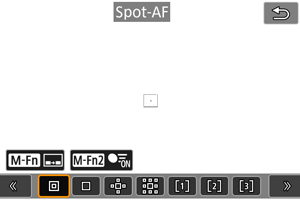
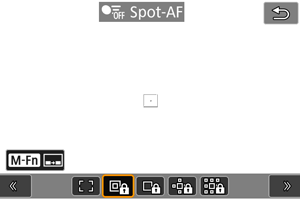
Die Kamera fokussiert in einem kleineren Bereich als Einzelfeld AF.
: Einzelfeld AF /
:
Einzelfeld AF
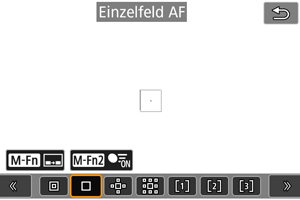
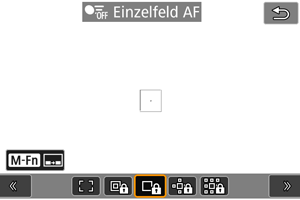
Die Kamera stellt mit einem einzelnen AF-Messfeld scharf [].
: AF-Bereich erweitern:
/
:
AF-Ber. erweit.:
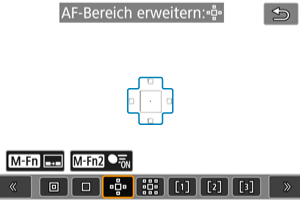
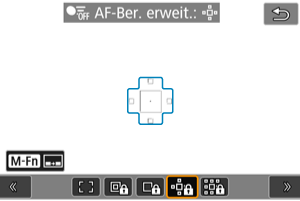
Fokussiert mit einem AF-Messfeld [] und dem hier blau umrandeten AF-Bereich. Dies ist nützlich bei beweglichen Motiven, die mit Einzelfeld AF schwer zu verfolgen sind.
Die Fokussierung auf Ihr bevorzugtes Motiv ist einfacher als mit der flexiblen AF-Messfeldwahl in Zone.
Bei Verwendung von Servo AF fokussieren Sie zuerst mit einem AF-Messfeld [].
: AF-Bereich erweit.:Umgebg /
:
AF-Ber. erweit.:Umgb.
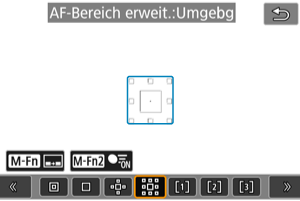
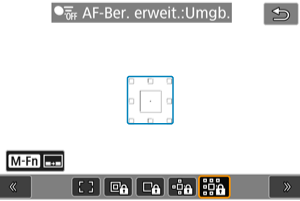
Fokussiert mit einem AF-Messfeld [] und dem hier blau umgebenden AF-Bereich, wodurch sich bewegliche Motive leichter fokussieren lassen als mit der AF-Bereich-Erweiterung:
.
Bei Verwendung von Servo AF fokussieren Sie zuerst mit einem AF-Messfeld [].
: AF flexible Zone 1 (Standard)
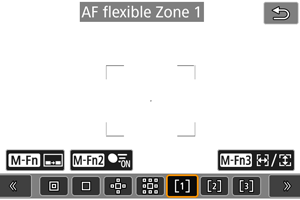
Mit der flexiblen AF-Messfeldwahl in Zone 1 können Sie die Größe des AF-Zonenrahmens [] frei wählen ().
Die automatische AF-Messfeldwahl in Zonenrahmen deckt einen größeren Bereich ab als die AF-Messfeldwahl im Rahmen des AF-Bereichs, was die Fokussierung im Vergleich zum 1-Punkt-AF/Erweiterten AF-Messfeld erleichtert und bei beweglichen Motiven effektiv ist.
Standardmäßig ist ein quadratischer AF-Zonenrahmen festgelegt.
Fokussierbereiche werden nicht nur auf der Grundlage des nächstgelegenen Motivs bestimmt, sondern auch auf der Grundlage einer Vielzahl anderer Bedingungen wie Gesichter (von Personen oder Tieren), Fahrzeuge, Motivbewegung und Motiventfernung.
Wenn Sie den Auslöser halb durchdrücken, wird [] über AF-Messfelder im Fokus angezeigt.
: AF flexible Zone 2
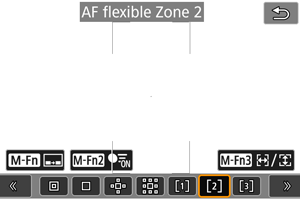
Mit der flexiblen AF-Messfeldwahl in Zone 2 können Sie die Größe des AF-Zonenrahmens [] frei wählen ().
Die automatische AF-Messfeldwahl in Zonenrahmen deckt einen größeren Bereich ab als die AF-Messfeldwahl im Rahmen des AF-Bereichs, was die Fokussierung im Vergleich zum 1-Punkt-AF/Erweiterten AF-Messfeld erleichtert und bei beweglichen Motiven effektiv ist.
Standardmäßig ist ein vertikaler rechteckiger AF-Zonenrahmen festgelegt.
Fokussierbereiche werden nicht nur auf der Grundlage des nächstgelegenen Motivs bestimmt, sondern auch auf der Grundlage einer Vielzahl anderer Bedingungen wie Gesichter (von Personen oder Tieren), Fahrzeuge, Motivbewegung und Motiventfernung.
Wenn Sie den Auslöser halb durchdrücken, wird [] über AF-Messfelder im Fokus angezeigt.
: AF flexible Zone 3
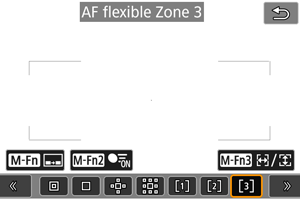
Mit der flexiblen AF-Messfeldwahl in Zone 3 können Sie die Größe des AF-Zonenrahmens [] frei wählen ().
Die automatische AF-Messfeldwahl in Zonenrahmen deckt einen größeren Bereich ab als die AF-Messfeldwahl im Rahmen des AF-Bereichs, was die Fokussierung im Vergleich zum 1-Punkt-AF/Erweiterten AF-Messfeld erleichtert und bei beweglichen Motiven effektiv ist.
Standardmäßig ist ein horizontaler rechteckiger AF-Zonenrahmen festgelegt.
Fokussierbereiche werden nicht nur auf der Grundlage des nächstgelegenen Motivs bestimmt, sondern auch auf der Grundlage einer Vielzahl anderer Bedingungen wie Gesichter (von Personen oder Tieren), Fahrzeuge, Motivbewegung und Motiventfernung.
Wenn Sie den Auslöser halb durchdrücken, wird [] über AF-Messfelder im Fokus angezeigt.
: AF gesamter Bereich
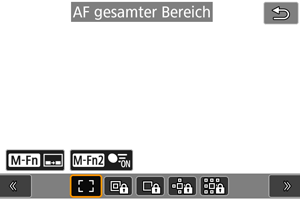
Die automatische AF-Messfeldwahl im Rahmen des Bereichs AF deckt einen größeren Bereich ab als die flexible AF-Messfeldwahl in Zone, was die Fokussierung im Vergleich zum 1-Messfeld-AF/Erweiterung des AF-Bereichs /flexible AF-Messfeldwahl in Zone, erleichtert und bei beweglichen Motiven sehr effektiv ist.
Fokussierbereiche werden nicht nur auf der Grundlage des nächstgelegenen Motivs bestimmt, sondern auch auf der Grundlage einer Vielzahl anderer Bedingungen wie Gesichter (von Personen oder Tieren), Fahrzeuge, Motivbewegung und Motiventfernung.
Wenn Sie den Auslöser halb durchdrücken, wird [] über AF-Messfelder im Fokus angezeigt.
Auswählen des AF-Bereichs
Wählen Sie den AF-Bereich, der am besten für die Aufnahmebedingungen und das Motiv geeignet ist.
Wenn Sie lieber den manuellen Fokus verwenden, finden Sie weitere Informationen unter Manueller Fokus.
Nachverfolgung des Gesamtbereichs bei Servo AF
Sie können einstellen, ob während Servo AF auf die Motivverfolgung über den gesamten Bereich gewechselt werden soll (während der Auslöser halb gedrückt wird und [: AF-Betrieb] auf [Servo-AF] eingestellt ist).
-
Wählen Sie eine Option aus.
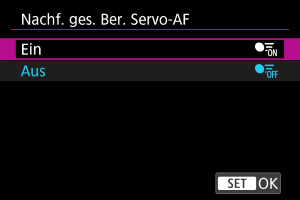
-
Ein
Der AF-Bereich schaltet auf Gesamtbereich AF um, um Motive über den gesamten Bildschirmbereich zu verfolgen, während der Auslöser halb gedrückt wird.
-
Aus
Die Motive werden nur innerhalb der AF-Messfelder verfolgt, wenn der Auslöser halb oder ganz gedrückt wird.
-
Motiv zum Erkennen
Sie können Bedingungen für die automatische Wahl des zu verfolgenden Hauptmotivs festlegen.
Wenn Sie eine andere Option als [Keine] wählen, wird ein Nachführrahmen [] für das erkannte Hauptmotiv angezeigt. Der Nachführrahmen bewegt sich und verfolgt Motive, die sich zu bewegen beginnen.
Sie können Aufnahmen machen, bei denen die Augen des Motivs scharf gestellt sind, indem Sie [: Augenerkennung] auf eine andere Option als [Deaktiv.] () einstellen.
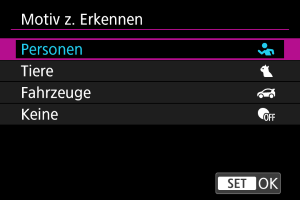
-
Personen
Erkennt Personen und priorisiert die Erkennungsergebnisse für Personen als Hauptmotive, die verfolgt werden sollen.
Die Erkennung zielt auf menschliche Gesichter, Köpfe oder Körper ab, und die Nachführrahmen werden über jedem erkannten Gesicht oder Kopf angezeigt.
Wenn menschliche Gesichter, Köpfe oder Körper nicht erkannt werden können, kann die Kamera andere Körperteile verfolgen.
-
Tiere
Erkennt Tiere (Hunde, Katzen, Vögel oder Pferde) und Menschen, wobei die Ergebnisse der Tiererkennung Vorrang haben, um die zu verfolgenden Hauptmotive zu bestimmen.
Bei Tieren versucht die Kamera, Gesichter oder Körper zu erkennen, und es wird ein Nachführrahmen über jedem erkannten Gesicht angezeigt.
Wenn das Gesicht oder der gesamte Körper eines Tieres nicht erkannt werden kann, verfolgt die Kamera möglicherweise einen Teil seines Körpers.
-
Fahrzeuge
Erkennt Fahrzeuge (Sportwagen und Motorräder, Flugzeuge und Züge) und Personen, wobei die Ergebnisse der Fahrzeugerkennung bei der Bestimmung der zu verfolgenden Hauptmotive Vorrang haben.
Bei Fahrzeugen versucht die Kamera, Schlüsseldetails oder das gesamte Fahrzeug zu erkennen (oder bei Zügen der vordere Teil), und es wird ein Nachführrahmen über jedem dieser erkannten Details angezeigt.
Wenn Schlüsseldetails oder das gesamte Fahrzeug nicht erkannt werden, kann die Kamera andere Teile des Fahrzeugs verfolgen.
Drücken Sie die Taste
, um die Spoterkennung für wichtige Fahrzeugdetails zu aktivieren oder zu deaktivieren.
-
Keine
Die Kamera ermittelt das Hauptmotiv automatisch anhand der Art und Weise, wie Sie Aufnahmen erstellen, ohne Motive zu erkennen.
Nachführrahmen werden nicht angezeigt.
Vorsicht
-
Die folgenden Arten von Motiven werden ggf. nicht erkannt.
- Extrem klein oder groß
- Zu hell oder zu dunkel
- Teilweise verdeckt
- Schwierig vom Hintergrund zu unterscheiden
- Durch Regen, Schnee oder Staubwolken undeutlich gemacht
- Die Körperhaltung von Personen oder die Farbe oder Form ihrer Kleidung kann die Erkennung verhindern. Nachführrahmen können auch für andere Motive als Personen erscheinen.
- Die Kamera erkennt möglicherweise keine Hunde, Katzen, Vögel oder Pferde, abhängig von der Rasse, Farbe, Form oder Körperhaltung. Nachführrahmen können auch für ähnlich aussehende Tiere oder nicht-tierische Motive angezeigt werden.
- Die Kamera erkennt möglicherweise keine zwei- oder vierrädrigen Fahrzeuge, Flugzeuge oder Züge, abhängig von Art, Farbe, Form oder Ausrichtung. Nachführrahmen können auch für ähnlich aussehende Fahrzeuge oder Motive, die keine Fahrzeuge sind, angezeigt werden.
Hinweis
-
Wenn Sie den Auslöser zur Motivwahl halb herunterdrücken, können Sie folgende Motive wählen. In Szenen ohne relevante Motive verfolgt die Kamera unabhängig von der Einstellung [
: Motiv z. Erkennen] andere Objekte.
-
Personen
Personen
-
Tiere
Tiere, Menschen
-
Fahrzeuge
Fahrzeuge, Menschen
-
- Unter [
: Zu erkenn. Motiv eingrenzen] können Sie die verfügbaren Erkennungseinstellungen auf Ihre bevorzugten Optionen beschränken.
- Um AF auf den von Ihnen festgelegten AF-Bereich zu beschränken, stellen Sie [
: Nachf. ges. Ber. Servo-AF] auf [Aus] und [
: Motiv z. Erkennen] auf [Keine].
Manuelle Wahl eines Motivs zum Fokussieren
-
Überprüfen Sie den Nachführrahmen.

- Richten Sie die Kamera auf das Motiv. Es wird ein AF-Messfeld (oder AF-Zonenrahmen) auf dem Bildschirm angezeigt, wenn Sie [
: AF-Bereich] auf eine andere Option als [AF gesamter Bereich] gestellt haben. Richten Sie in diesem Fall das AF-Messfeld auf das Motiv aus.
- Ein Nachführrahmen [
] erscheint über jedem erkannten Motiv.
- Nachführrahmen [
], die von AF-Messfeldern entfernt sind, werden grau angezeigt (außer in andere Fällen).
- Sobald sich das verfolgte Motiv in der Nähe eines AF-Messfeldes befindet, auch wenn es sich außerhalb des AF-Feldes befindet, wird der Nachführrahmen weiß (wodurch er als aktiver Rahmen gekennzeichnet wird). Dies ermöglicht die Auswahl als Hauptmotiv.
- Die graue Anzeige der Nachführrahmen [
] gilt nicht für Movie-Aufnahmen.
- Richten Sie die Kamera auf das Motiv. Es wird ein AF-Messfeld (oder AF-Zonenrahmen) auf dem Bildschirm angezeigt, wenn Sie [
-
Fokussierung und Aufnahme/Aufzeichnung.
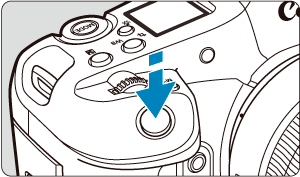
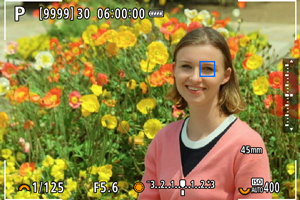
-
Wenn Sie den Auslöser halb herunterdrücken, wird ein Nachführrahmen angezeigt (grün bei One-Shot AF oder blau bei Servo AF), und die Kamera gibt einen Signalton ab (nur bei One-Shot AF).
Ein orangefarbener Nachführrahmen gibt an, dass die Kamera keine Motive scharfstellen konnte.
-
Hinweis
- Wenn Sie ein Motiv durch Berühren auswählen, während [
: AF-Bereich] auf [AF gesamter Bereich] eingestellt ist, ändert sich der Nachführrahmen auf [
] und das Motiv wird für die Nachführung auf dem gesamten Bildschirm erfasst.
- Um die gesperrte Verfolgung aufzuheben, tippen Sie auf [
].
- Wenn Sie den Auslöser halb herunterdrücken, ohne dass sich das AF-Messfeld mit dem Nachführrahmen [
] überschneidet, erfolgt die Fokussierung mithilfe des AF-Messfelds.
- Der aktive [
] kann sich auf einen Teil des Motivs beziehen und nicht auf das gesamte Motiv.
- Die Größe der Nachführrahmen variiert je nach Motiv.
- Auch wenn Sie einen AF-Bereich manuell ausgewählt haben, können Sie den AF-Bereich auf [AF gesamter Bereich] umschalten und AF mit Motiverkennung starten, indem Sie die Taste drücken, die unter [
: Tasten für Aufn. anpassen] [AF auf erkanntes Motiv] zugewiesen ist.
Vorsicht
- Wenn Sie bei Fotoaufnahmen auf den Bildschirm tippen, um scharfzustellen, wird unabhängig von der AF-Betriebseinstellung mit [One-Shot AF] scharfgestellt.
- Bei einer sehr ungenauen Scharfeinstellung des Gesichts ist eine Gesichtserkennung nicht möglich. Stellen Sie den Fokus manuell so ein (), dass das Gesicht erkannt werden kann und nutzen Sie dann den AF.
- AF erkennt möglicherweise keine Motive oder Gesichter von Personen an den Rändern des Bildschirms. Verändern Sie den Bildausschnitt, um das Objekt zu zentrieren oder das Objekt näher in die Mitte zu rücken.
Augenerkennung
Sie können die Augen von Menschen oder Tieren fokussieren.
-
Wählen Sie eine Option aus.

-
Deaktiv.
Es wird keine Augenerkennung durchgeführt.
-
Auto
Das Auge für den AF-Betrieb wird nach der Augenerkennung automatisch ausgewählt.
-
Rechtes Auge/Linkes Auge
Gibt dem ausgewählten Auge nach der Augenerkennung Priorität für AF. Wenn das Auge mit Priorität nicht erkannt wird, wird das andere Auge für AF verwendet.
-
-
Richten Sie die Kamera auf das Motiv.
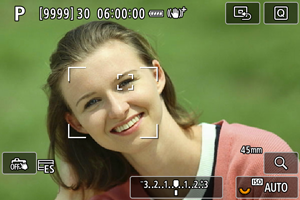
- Das fokussierte Augenpaar wird von einem Nachführrahmen umgeben.
- Um ein Auge auszuwählen, auf das Sie sich konzentrieren möchten, wenn [
: AF-Bereich] auf [AF gesamter Bereich] eingestellt ist, tippen Sie auf den Bildschirm oder drücken Sie auf die Taste oder verwenden
. Während der Verwendung von
ändert sich der Nachführrahmen erneut in [
].
- Sie können auch auf den Bildschirm tippen, um ein Augenpaar auszuwählen, wenn [
: AF-Bereich] auf [AF gesamter Bereich] oder während der laufenden Verfolgung eingestellt ist.
- Wenn das ausgewählte Auge nicht erkannt wird, wird das zu fokussierende Auge automatisch ausgewählt.
-
Lösen Sie aus.
Vorsicht
- Je nach Motiv und Aufnahmebedingungen kann es vorkommen, dass die Augen des Motivs nicht richtig erkannt werden oder dass das linke oder rechte Auge des Motivs nicht richtig priorisiert wird.
- Augen werden nicht erkannt, wenn [
: Motiv z. Erkennen] auf [Keine] eingestellt ist.
Hinweis
- Unter [
: L/R Augenerkenn.] können Sie die verfügbaren Erkennungseinstellungen auf Ihre bevorzugten Optionen beschränken.
Aktionspriorität
Fußball-, Volleyball- oder Basketballspieler, die Sie aufnehmen, können als vorrangige Motive für die Erkennung und Nachverfolgung behandelt werden, basierend auf den typischen Bewegungen (Aktionen) in jeder Sportart.
Vorsicht
- Wird diese Funktion für andere Sportarten oder allgemeine Fotografie verwendet, kann es unbeabsichtigt zur Nachverfolgung kommen.
Hinweis
-
Verfügbar unter den folgenden Bedingungen.
- Fotoaufnahmen
- [
: Motiv z. Erkennen]: [Personen]
- [
: Auslöser-Modus]: [Elektronisch
]
-
Konfigurieren Sie [Aktionspriorität].
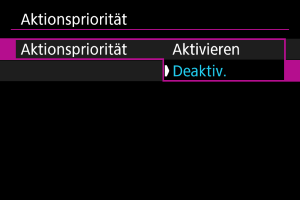
- Wählen Sie [Aktivieren] und drücken Sie dann
.
- Wählen Sie [Aktivieren] und drücken Sie dann
-
Wählen Sie [Sportereignisse].
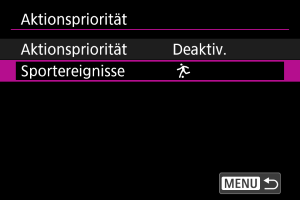
-
Wählen Sie eine Option aus.
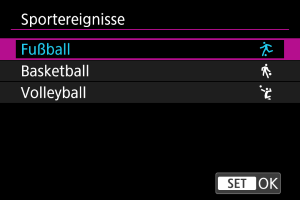
- Wählen Sie eine Sportart und drücken Sie dann auf
.
- Wählen Sie eine Sportart und drücken Sie dann auf
Vorsicht
-
Die folgenden Arten von Motiven können aufgrund ihrer Bewegung nicht als vorrangige Motive eingestuft werden.
- Kleine Motive
- Zu hell oder zu dunkel
- Teilweise verdeckt oder außerhalb des Bildwinkels
- Von der Kamera abgewandt
- Schwierig vom Hintergrund zu unterscheiden
- Durch Regen, Schnee oder Staubwolken undeutlich gemacht
- Uniformen tragend, was es schwierig macht, ihre Körperhaltung zu erkennen.
- Zusammengedrängt, voreinander stehend/hintereinander stehend
- Szenen, in denen der Ball nicht oder nur teilweise zu sehen ist
- Starke Unschärfe
- Bei Flackerlicht
- Die Kamera kann Motive wechseln, um Spieler zu verfolgen, die sich ähnlich wie die Aktionen bewegen, auf die die Aktionspriorität abzielt (z. B. ein Täuschungsmanöver/Dribbeln beim Fußball).
- Wenn sich mehrere Personen gleichzeitig auf typische Weise bewegen, kann die Aktionspriorität dazu führen, dass die Kamera wiederholt das Motiv wechselt.
- Aktionspriorität kann dazu führen, dass die Kamera wiederholt das Motiv wechselt, wenn sich mehrere Spieler in der Nähe des Balls befinden.
- Die Kamera wechselt möglicherweise zu anderen Motiven in Ballnähe, auch wenn diese sich nicht auf typische Weise bewegen.
Hinweis
- Einzelheiten zu den Aktionen, die erkannt werden können, finden Sie in der Beschreibung zu den AF-Einstellungen. ()
-
Betrieb ist wie folgt, wenn [
: Aktionspriorität] auf [Aktivieren] eingestellt ist.
-
Die Verfolgung wechselt zu Motiven, die sich auf typische Weise bewegen, sobald sie erkannt werden, selbst wenn ein anderes Motiv verfolgt wurde. Die Aktionspriorität wechselt jedoch nicht zu einem anderen Motiv, wenn Sie die Verfolgung durch Touch-Bedienung oder Drücken der Taste
starten.
-
Sogar wenn [
: Pers.-Priorität registrieren] auf [Aktivieren] gestellt ist, priorisiert die Kamera einen Wechsel auf Grundlage der Aktionspriorität.
-
-
Sie können [Aktivieren] oder [Aus] unter [
: Aktionspriorität] unter [
: Tasten für Aufn. anpassen] () jeder Taste zuweisen.
- Wenn [
: Nachf. ges. Ber. Servo-AF] auf [Aus] gestellt ist, wechselt die Kamera nur zu Motiven innerhalb des AF-Bereichs.
Nachverfolgung mit der Taste 
Sie können die Taste drücken, um Motive mit einem Nachführrahmen zu verfolgen [
].
-
Überprüfen Sie das AF-Messfeld.
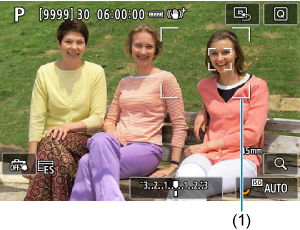
- Das AF-Messfeld (1) wird angezeigt.
- Mit AF-Bereich erweitern:
oder AF-Bereich erweitern: Umliegende angrenzende AF-Felder werden ebenfalls angezeigt.
- Bei der flexiblen AF-Messfeldwahl in Zone wird der angegebene AF-Zonenrahmen für die Zone angezeigt.
-
Drücken Sie die Taste
.
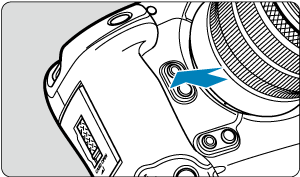

- Das AF-Messfeld ändert sich in einen Nachführrahmen [
], der das Motiv für die Nachführung einrastet und dem Motiv innerhalb des Bildschirms folgt, wenn es sich bewegt. Um die Nachverfolgung zu beenden, drücken Sie erneut auf die Taste
.
- Der Nachführrahmen ändert sich auf [
], wenn mehrere Motive erkannt werden können, und Sie können ein Motiv auswählen
, auf das Sie fokussieren möchten.
- Sobald die Nachverfolgung beginnt, wird das Motiv über den gesamten Bildschirm nachverfolgt, unabhängig vom angegebenen AF-Bereich.
- Die Position der AF-Bereiche und Messfelder, wenn die Nachführung nach halbem oder vollständigem Drücken des Auslösers endet, entspricht der Position des Nachführrahmens während der Nachführung. Die Position der AF-Bereiche und Messfelder bei Beendigung der Nachführung während der Aufnahmebereitschaft entspricht der Position vor der Nachführung.
- Das AF-Messfeld ändert sich in einen Nachführrahmen [
-
Lösen Sie aus.
Manuelle Einstellung von AF-Messfeldern oder Zonen-AF-Rahmen
Sie können das AF-Messfeld bzw. die AF-Feldwahl/Zone manuell einstellen. Hier werden die Bildschirme der flexiblen AF-Messfeldwahl in Zone 1 als Beispiel verwendet.
-
Überprüfen Sie das AF-Messfeld.

- Das AF-Messfeld (1) wird angezeigt.
- Mit AF-Bereich erweitern:
oder AF-Bereich erweitern: Umliegende angrenzende AF-Felder werden ebenfalls angezeigt.
- Bei der flexiblen AF-Messfeldwahl in Zone wird der angegebene AF-Zonenrahmen für die Zone angezeigt.
-
Verschieben Sie das AF-Messfeld.

- Verwenden Sie
, um das AF-Messfeld auf die Stelle zu verschieben, auf die Sie fokussieren möchten (beachten Sie jedoch, dass es bei einigen Objektiven möglicherweise nicht an den Bildschirmrand verschoben wird).
- Sie können auch fokussieren, indem Sie auf eine Position auf dem Bildschirm tippen.
- Um das AF-Messfeld oder den AF-Zonenrahmen in der Mitte zu positionieren, drücken Sie
gerade ein oder tippen Sie auf [
].
- Sie können die Größe der AF-Zonenrahmen ändern, die für die AF-Messfeldwahl angezeigt werden ().
- Verwenden Sie
-
Stellen Sie das Motiv scharf, und lösen Sie aus.
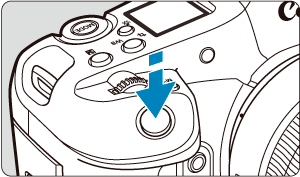
- Richten Sie das AF-Messfeld auf das Motiv und drücken Sie den Auslöser halb durch.

- Wenn die Fokussierung abgeschlossen ist, wird das AF-Messfeld blau.
- Falls die Fokussierung nicht möglich ist, wird das AF-Messfeld orangefarben.
Vorsicht
- Die Kamera bewegt das AF-Messfeld [
] weiter, um Motive zu verfolgen, wenn die Einstellung „Flexible AF-Messfeldwahl in Zone“ und „Servo AF“ gewählt ist. Unter bestimmten Aufnahmebedingungen (z. B. bei kleinen Motiven) ist es jedoch eventuell nicht möglich, das Motiv zu verfolgen.
- Eine Fokussierung kann schwierig sein, wenn ein AF-Messfeld am Rand verwendet wird. Wählen Sie in diesem Fall ein AF-Messfeld in der Mitte.
- Wenn Sie auf den Bildschirm tippen, um scharfzustellen, wird unabhängig von der AF-Betriebseinstellung mit [One-Shot AF] scharfgestellt.
Anpassen der Größe des AF-Zonenrahmens
Sie können die Größe des AF-Zonenrahmens ändern, der für die AF-Messfeldwahl in den Zonen 1-3 angezeigt wird.
-
Drücken Sie während der Bildschirmanzeige der Aufnahme die Taste
.
-
Drücken Sie die Taste
.
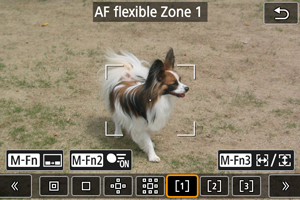
-
Passen Sie die Größe des AF-Zonenrahmens an.
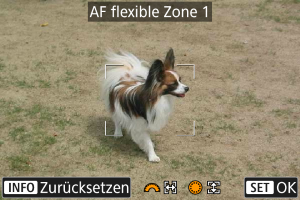
- Verwenden Sie das
oder
Wahlrad, um die AF-Zonenrahmengröße anzupassen. Drücken Sie dann auf
.
- Um die Standardeinstellung wiederherzustellen, drücken Sie auf die Taste
.
- Verwenden Sie das
Speichern von AF-Messfeldern (Ausgangsposition)
Sie können die Position eines häufig verwendeten AF-Messfelds registrieren. Zum Umschalten vom aktuellen AF-Messfeld auf das gespeicherte AF-Messfeld können Sie eine Taste verwenden, die Sie auf den Einstellungsbildschirmen für erweiterte Einstellungen [Direktauswahl AF-Feld], [Messung und AF Start], [Auf gesp. AF-Messf. schalten] oder [Aufn.funktion registr./aufrufen] in [: Tasten für Aufn. anpassen] () zum Abrufen der Ausgangsposition zugewiesen haben.
-
Wählen Sie Ihren bevorzugten AF-Bereich.
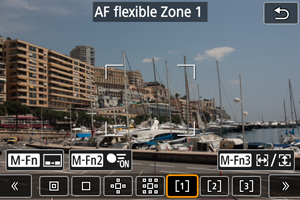
- Drücken Sie die Taste
, um einen AF-Bereich auzuwählen.
- Bewegen Sie das AF-Messfeld oder den Rahmen für die AF-Messfeldwahl in Zone an die zu speichernde Position.
- Drücken Sie die Taste
-
Speichern Sie das AF-Messfeld oder die AF-Messfeldwahl in Zone.
- Halten Sie die
Taste gedrückt, und drücken Sie die
Taste, oder halten Sie die
Taste gedrückt, sodass die Kamera piept und das AF-Messfeld speichert.
- Das gespeicherte AF-Messfeld blinkt in Grau.
- Wenn die Kamera auf „Gesamtbereich AF“ eingestellt ist, wird der gesamte AF-Bereich als Ausgangsposition gespeichert.
- Halten Sie die
Hinweis
- Um gespeichertes AF-Messfeld zu löschen, halten Sie die Taste
gedrückt und drücken Sie die Taste
, oder halten Sie die Taste
gedrückt.
- Sie können gespeicherte AF-Messfelder auch löschen, indem Sie alle Kameraeinstellungen löschen.
- Sie können für jede Kameraausrichtung separate Ausgangspositionen speichern, wenn „AF-Messfeld gemäß Ausrichtung“ () auf [Separ.AF-Fld:Bereich+Feld] oder [Separ. AF-Feld: nur Feld] eingestellt ist.
- Obwohl es keine Auswirkungen hat, wenn Sie versuchen, eine Ausgangsposition zu speichern, während ein Motiv mit einem Nachführrahmen verfolgt wird, können Sie die gespeicherten Positionen zu diesem Zeitpunkt löschen.
Vergrößerte Ansicht
Um den Fokus zu überprüfen, können Sie die Anzeige um ca. 5 × oder 10 × vergrößern, indem Sie die Taste drücken (oder auf [
] tippen).
-
Die Vergrößerung wird auf den Nachführrahmen zentriert, wenn der Nachführrahmen nach der Motiverkennung weiß ist (als aktiver Rahmen).
Die Vergrößerung wird auf das AF-Messfeld (in der Mitte des Bildschirms) zentriert, wenn Motive erkannt werden und der Nachführrahmen grau ist, oder wenn keine Motive erkannt werden können.
- Die Autofokussierung wird in vergrößerter Ansicht ausgeführt, wenn Sie den Auslöser halb durchdrücken.
- Bei der Einstellung Servo AF bewirkt ein halbes Drücken des Auslösers in der vergrößerten Ansicht die Rückkehr zur Standardansicht für die Fokussierung.
Vorsicht
- Falls eine Fokussierung in der vergrößerten Ansicht schwierig ist, kehren Sie zur Standardansicht zurück, und führen Sie AF aus.
- Wenn Sie AF in der Standardansicht einstellen und die vergrößerte Ansicht verwenden, ist eine genaue Fokussierung unter Umständen nicht möglich.
- Die AF-Geschwindigkeit in der Standardansicht unterscheidet sich von der in der vergrößerten Ansicht.
- Vorschau-AF und Movie-Servo-AF sind in der vergrößerten Ansicht nicht verfügbar.
- In der vergrößerten Ansicht kann eine Scharfstellung aufgrund der Verwacklung der Kamera schwieriger sein. Die Verwendung eines Stativs wird empfohlen.
AF-Aufnahmetipps
- Selbst wenn die Fokussierung bereits erreicht wurde, wird erneut fokussiert, wenn Sie den Auslöser halb durchdrücken.
- Die Bildhelligkeit ändert sich möglicherweise vor und nach der automatischen Fokussierung.
- Je nach Motiv und Aufnahmebedingungen kann das Fokussieren länger dauern oder die Geschwindigkeit für Reihenaufnahmen abnehmen.
- Wenn sich die Lichtquelle während der Aufnahme ändert, kann der Bildschirm flackern und die Fokussierung schwierig werden. Starten Sie in diesem Fall die Kamera neu und setzen Sie die Aufnahme mit AF unter der Lichtquelle fort, die Sie verwenden möchten.
- Wenn eine Fokussierung mit AF nicht möglich ist, fokussieren Sie manuell ().
- Zentrieren Sie das Motiv (oder das AF-Messfeld oder AF-Feldwahl/Zone) bei Motiven am Bildschirmrand, die leicht verschwommen sind, um diese zu fokussieren. Anschließend verändern Sie die Bildauswahl, bevor Sie eine Aufnahme vom Bild machen.
- Mit bestimmten Objektiven dauert es möglicherweise länger, mit dem Autofokus eine Fokussierung zu erzielen, oder eine präzise Fokussierung kann nicht erreicht werden.
Fokussierung, die zu erschwerenden Aufnahmebedingungen führt
- Motive mit geringem Kontrast wie ein blauen Himmel, flache, einfarbige Oberflächen oder andere Fälle wie Detailverlust durch Licht und Schatten.
- Motive bei schwachem Licht.
-
Streifen und andere Muster, die nur einen horizontalen Kontrast aufweisen, unter den folgenden Bedingungen.
- Standby
- Movie-Aufnahme
- Vorschau-AF
- Fokusführung
- Verschlussmodus: [Mechanisch] oder [Elek.1.Verschl.], und Betriebsart: [
]
- Bei Leuchtstoffröhren oder LED-Lampen flackert das Bild.
- AF-Hilfslicht Aussendung
- Motive mit sich wiederholenden Mustern (z. B. Fenster von Wolkenkratzern, Computertastaturen usw.).
- Feine Linien und Motivränder.
- Unter Lichtquellen mit ständig wechselnder Helligkeit, Farbe oder Muster.
- Nachtaufnahmen oder Lichtpunkte.
- Bei Leuchtstoffröhren oder LED-Lampen flackert das Bild.
- Extrem kleine Motive.
- Motive am Bildschirmrand.
- Motive mit extremem Gegenlicht oder starker Reflektierung (Beispiel: Auto mit stark reflektierenden Oberflächen usw.).
- Nahe und weit entfernte Motive, die von einem AF-Messfeld abgedeckt werden (z. B. ein Tier in einem Käfig usw.).
- Sich innerhalb des AF-Messfelds bewegende Motive, bei denen ein Stillhalten aufgrund von Verwacklung der Kamera oder Unschärfe des Motivs nicht erzielt wird.
- Bei AF, wenn sich das Motiv weit außerhalb des Fokussierbereichs befindet.
- Bei einem weichen Fokuseffekt durch Anwendung einer weichen Fokussiereinheit.
- Bei Verwendung eines Spezialeffektfilters.
- Bei der Anzeige von Rauschen (Lichtpunkte, Streifen usw.) auf dem Bildschirm während der AF-Fokussierung.
AF-Bereich
Der verfügbare Autofokusbereich hängt vom verwendeten Objektiv und von Einstellungen wie Seitenverhältnis, Movie-Aufnahmegröße und Movie Digital-IS ab.